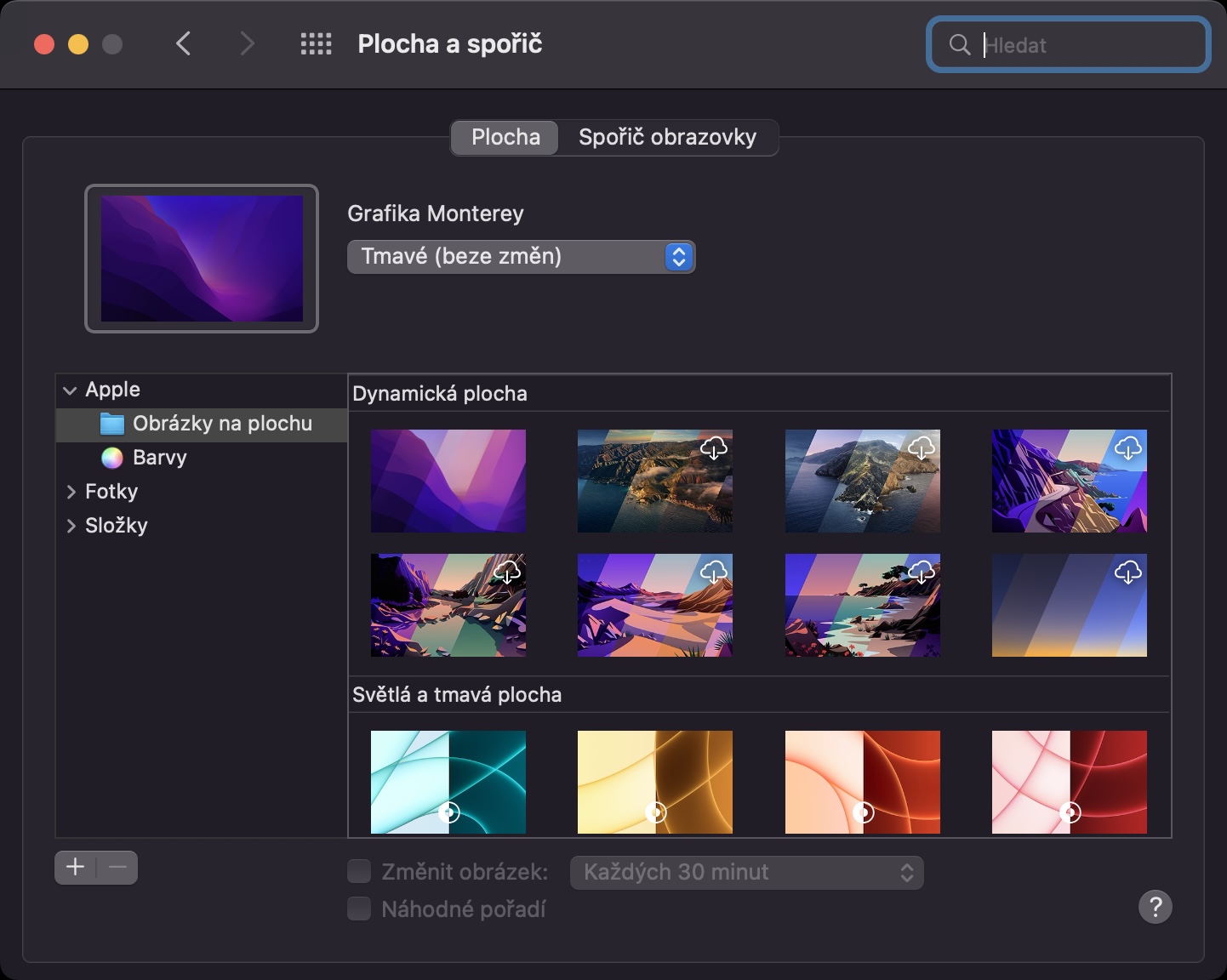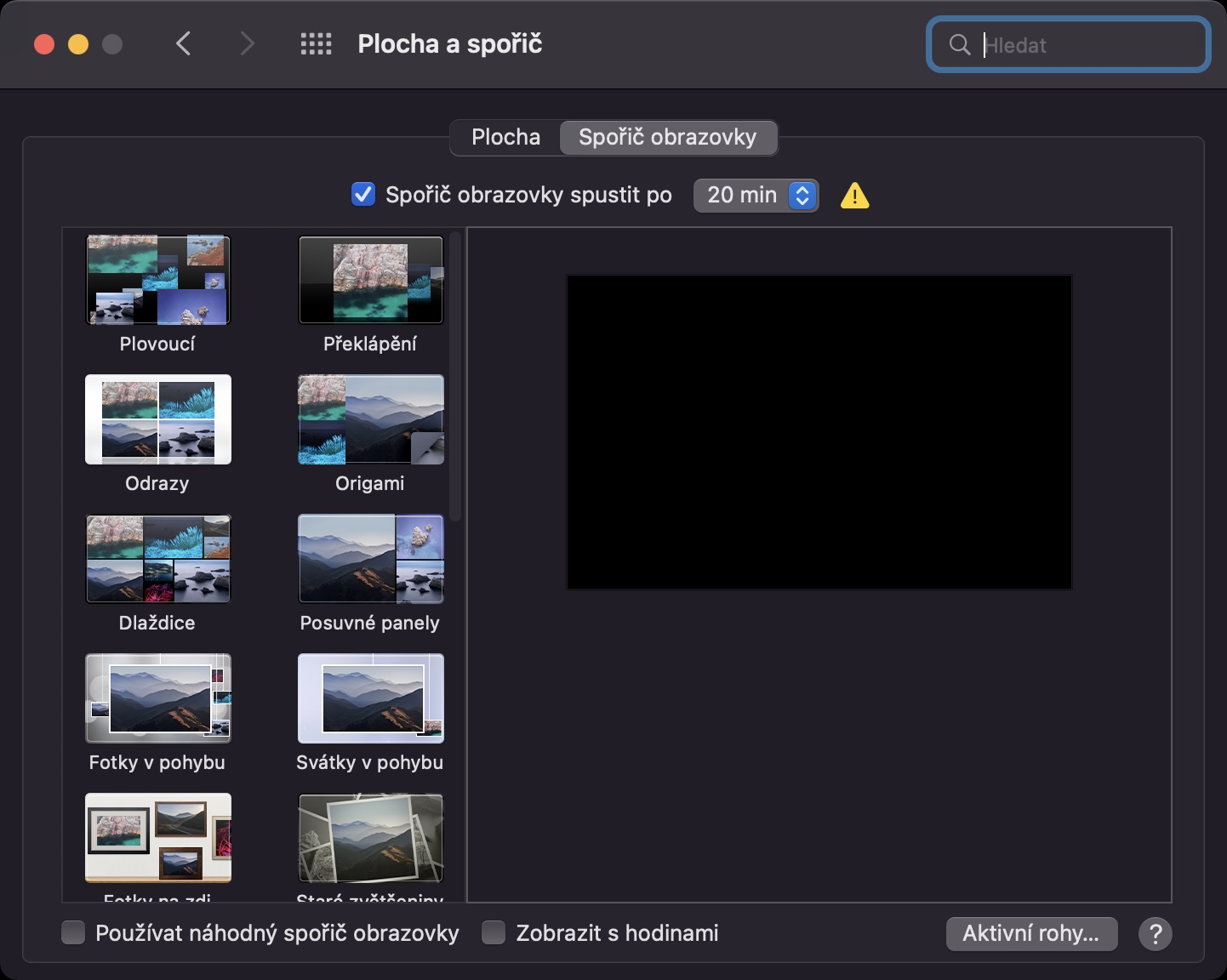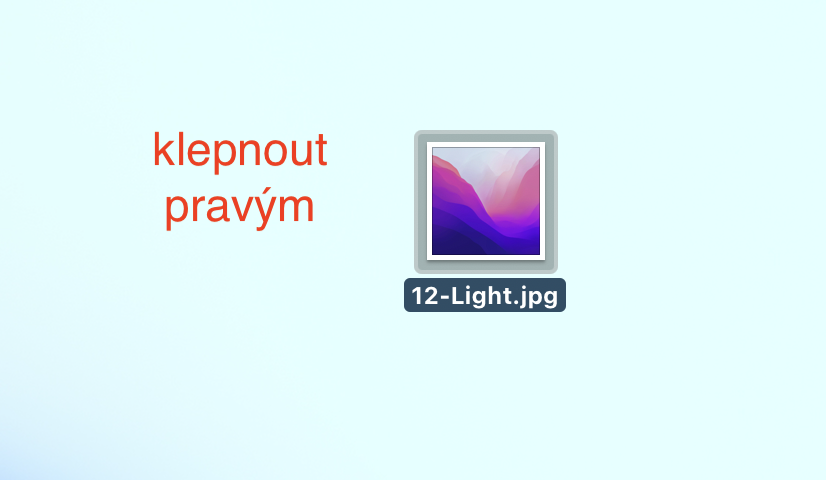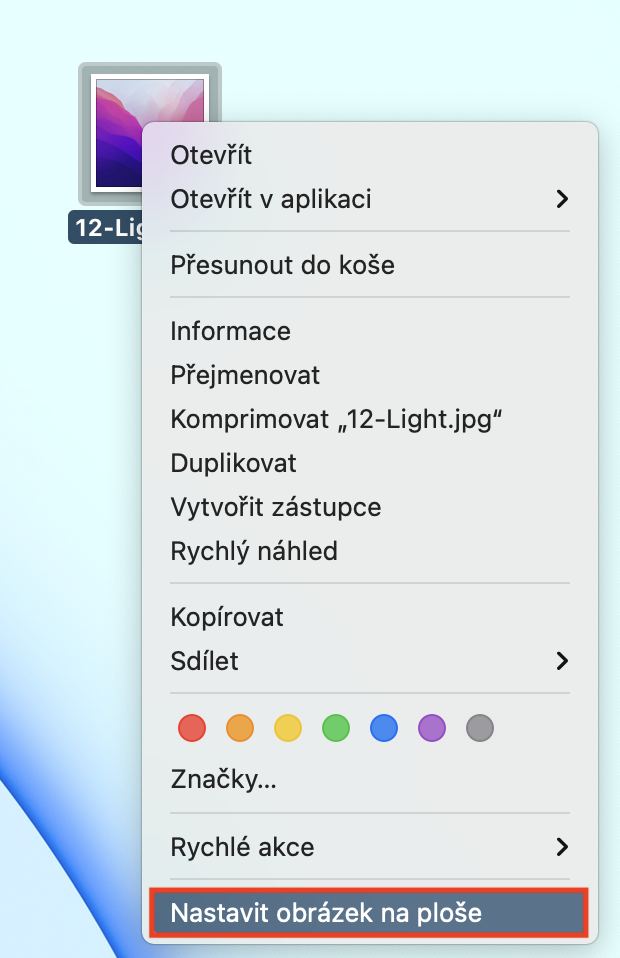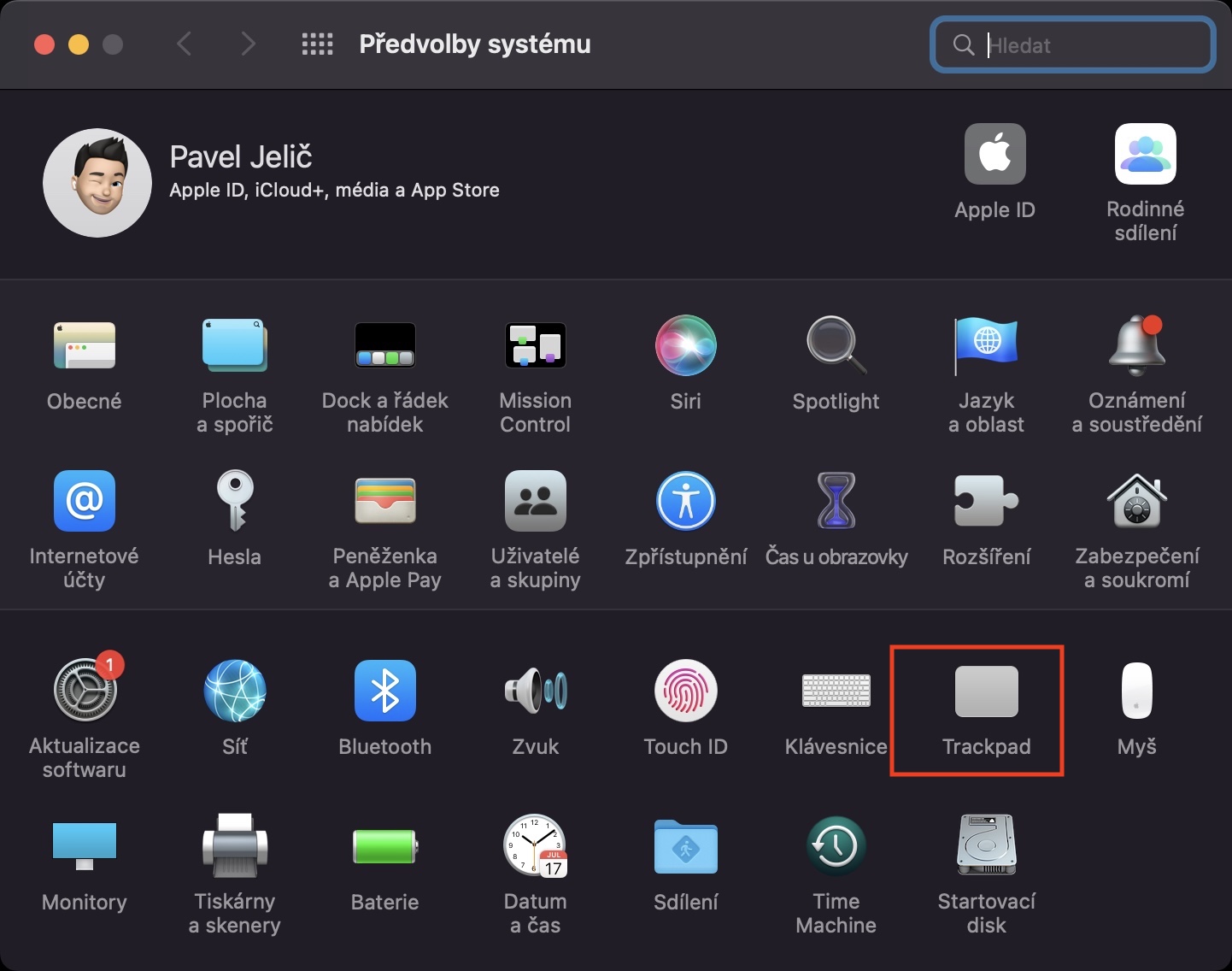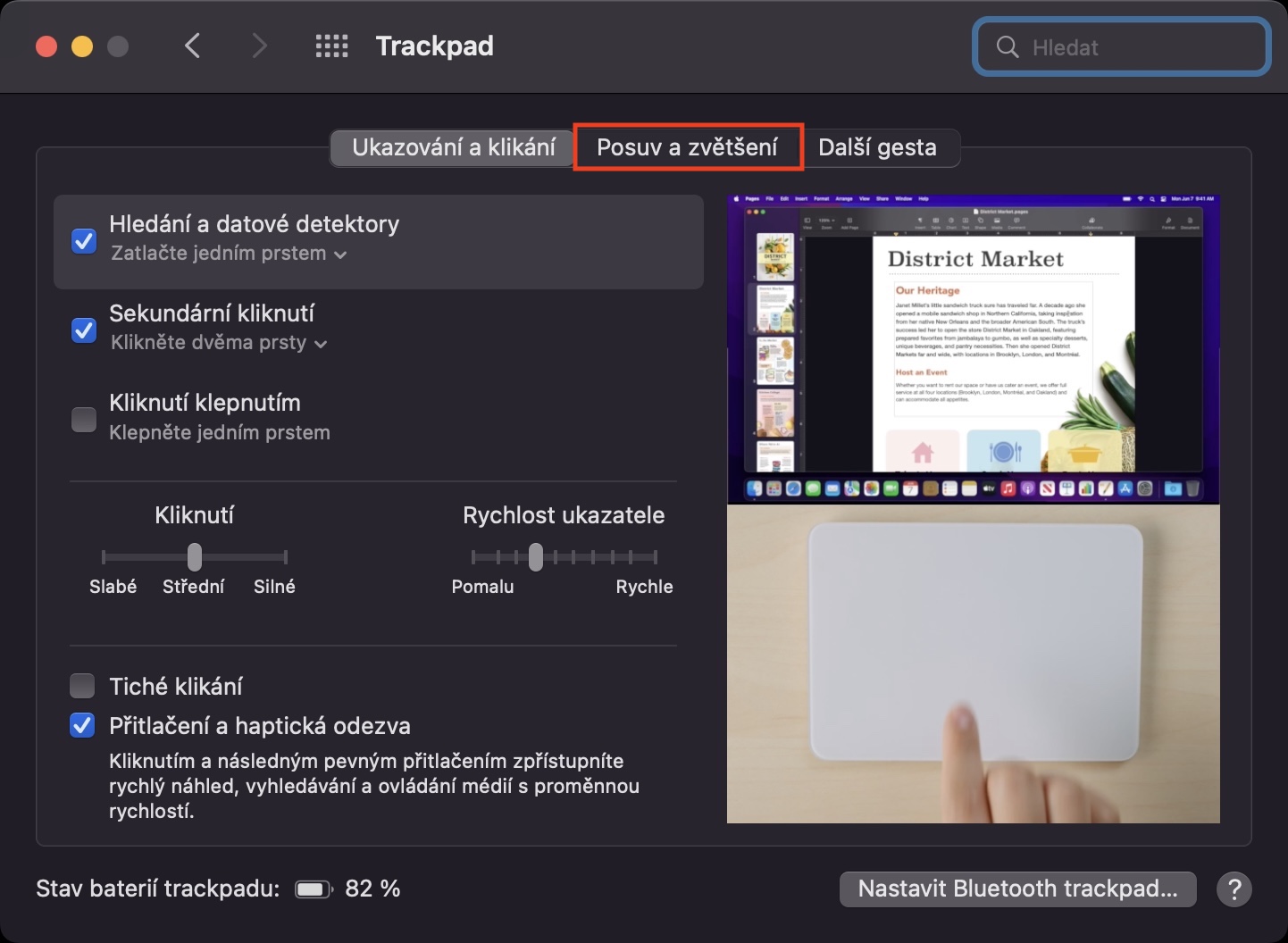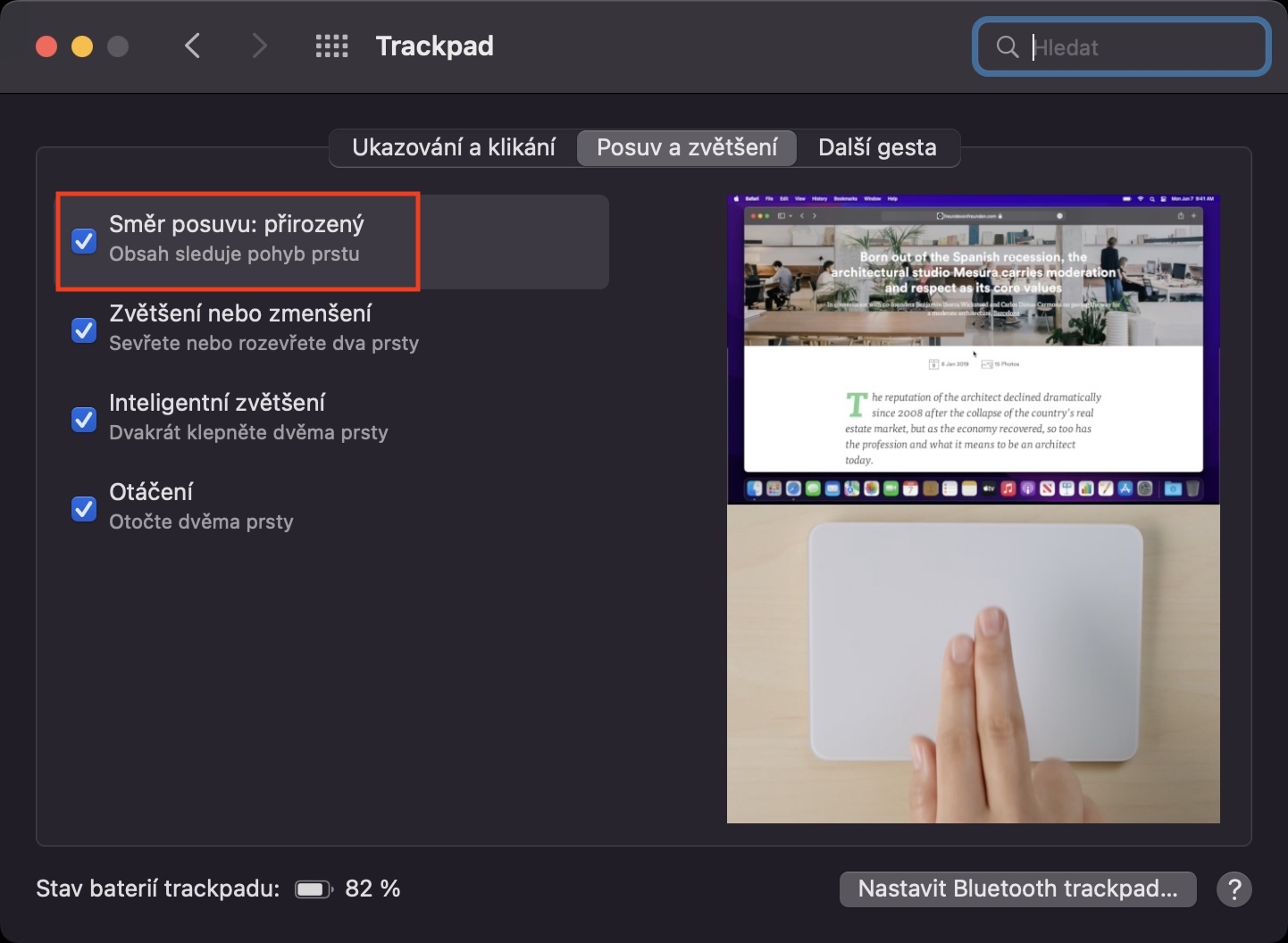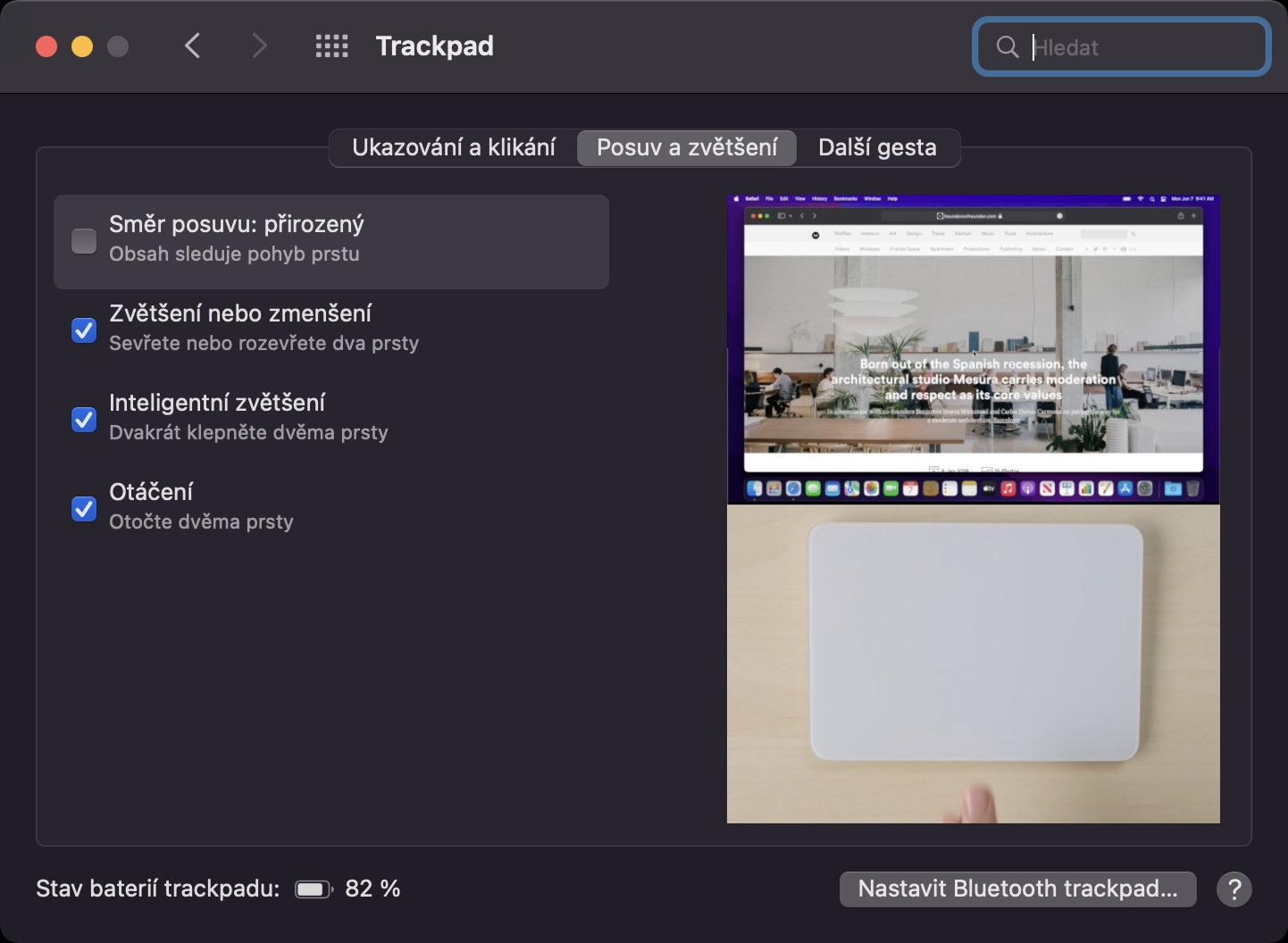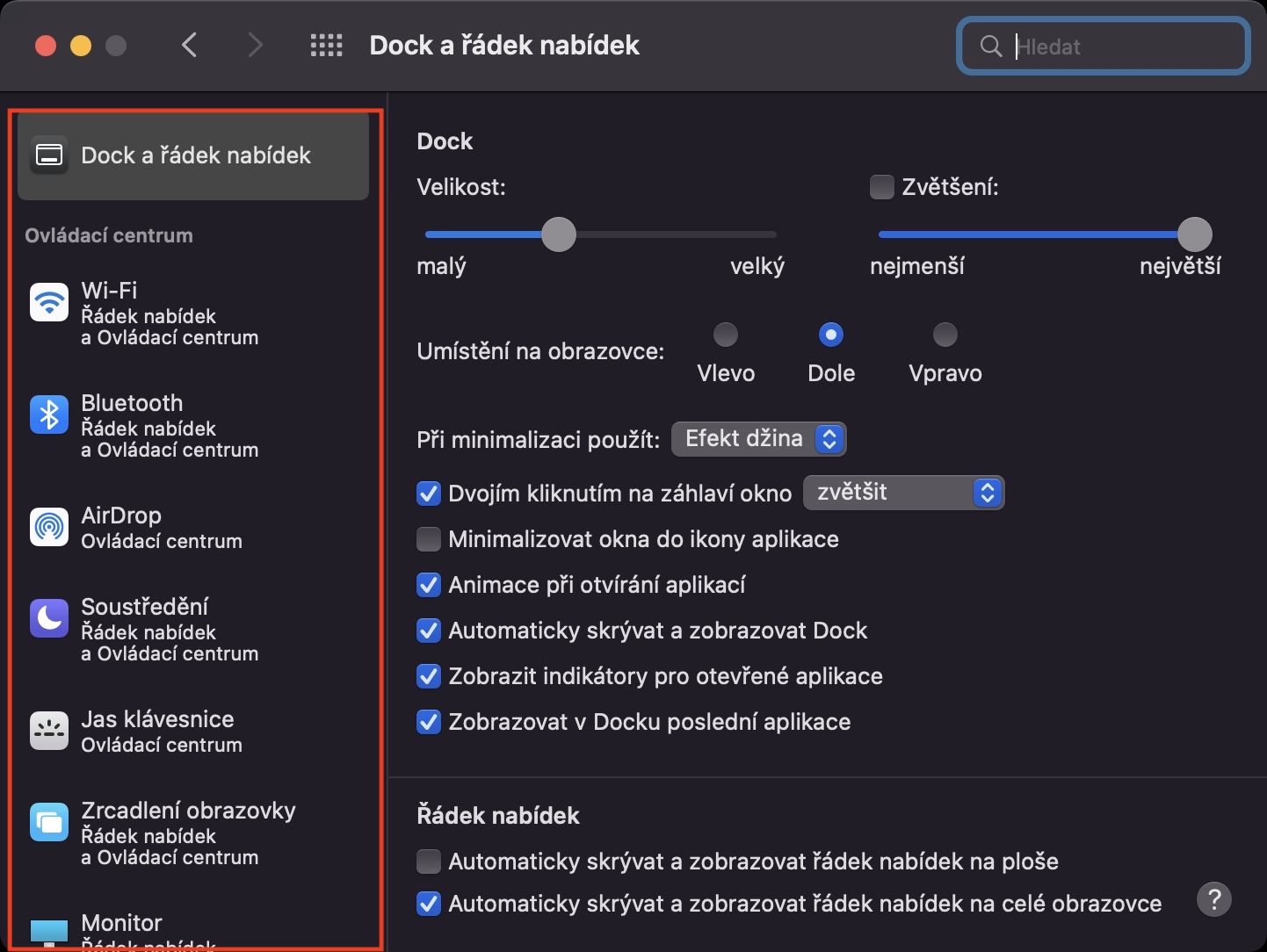Opsionet për personalizimin e një Mac ose MacBook janë vërtet të gjera. Në seksionin tonë si duhet, relativisht shpesh merremi me këshilla të ndryshme për ndryshimin e preferencave të macOS, por në këtë artikull vendosëm të bashkojmë gjithsej 10 këshilla dhe truke të ndryshme për personalizimin e cilësimeve të Mac. Këto janë këshilla të zgjedhura në mënyra të ndryshme, kështu që ju mund të njiheni me disa dhe të tjerët jo. Ju mund t'i gjeni 5 këshillat dhe truket e para direkt në këtë artikull, më pas mund të shihni 5 truket e radhës duke klikuar në lidhjen më poshtë në revistën tonë simotër, Flying the World with Apple.
KLIKONI KËTU PËR 5 KËSHILLA DHE TRUKTE TJERA
Mund te jete ju intereson

Ndryshoni aplikacionin e paracaktuar
macOS përfshin disa aplikacione vendase që sigurisht janë vendosur si parazgjedhje. Sigurisht, jo të gjithë janë të kënaqur me këto aplikacione, kështu që përdoruesit instalojnë aplikacione të palëve të treta. Në këtë rast, mënyra se si mund të ndryshoni aplikacionin e paracaktuar për një lloj skedari specifik mund të jetë e dobishme. Së pari gjeni atë, pastaj mbi të klikoni me të djathtën dhe zgjidhni një opsion nga menyja Informacion. Në dritaren tjetër, klikoni në seksionin Hapur në aplikacion a zgjidhni nga menyja atë që dëshironi të përdorni. Pastaj mos harroni të prekni Ndrysho të gjitha…
Zgjidhni sfondin tuaj dhe ruajtësin
Me çdo përditësim të ri madhor, macOS ofron sfonde të reja për të zgjedhur për të personalizuar Mac-in tuaj. Përndryshe, sigurisht që mund të vendosni sfondin tuaj. Për të zgjedhur një sfond ose mbrojtës ekrani, shkoni te → Preferencat e sistemit → Desktop dhe Saver, ku, sipas nevojës, kaloni në seksionin "Desktop" ose "Screensaver" në krye, ku thjesht duhet të zgjidhni nga sfondet e gatshme ose ruajtësit. Nëse dëshironi të vendosni imazhin tuaj të sfondit, thjesht klikoni mbi të klikoni me të djathtën dhe zgjidhni Vendos imazhin e desktopit.
Vendosni qoshet tuaja aktive
Ata thonë se nëse doni të kontrolloni Mac-in tuaj në maksimum, duhet të përdorni shkurtoret e tastierës për të minimizuar nevojën për të lëvizur vazhdimisht te miu ose tastiera. Përveç shkurtoreve të tastierës, shumë përdorues përdorin edhe kënde aktive për të rritur efikasitetin dhe për të kryer shpejt disa veprime. Ato funksionojnë në atë mënyrë që pas "përplasjes" së kursorit në një nga cepat e ekranit, do të kryhet veprimi i zgjedhur. Ju mund ta vendosni këtë funksion në → Preferencat e sistemit → Kontrolli i misionit → Këndet aktive…, ku thjesht duhet të zgjidhni një veprim në menynë në çdo cep.
Rrotulloni rrotullën
Nëse keni kaluar në një Mac nga një kompjuter klasik Windows, një nga gjërat e para që ndoshta keni vënë re është lëvizja e përmbysur, për shembull në ueb. Në një Mac, lëvizja e gishtave lart ju lëviz poshtë dhe lëvizja e gishtave poshtë ju lëviz lart, ndërsa në Windows është e kundërta. Ka debate të gjata se cila mënyrë është e saktë dhe shumica e individëve thonë se është ajo macOS. Megjithatë, nëse dëshironi të ndryshoni lëvizjen, në rastin e një tastierë, thjesht shkoni te → Preferencat e sistemit → Trackpad → Pan dhe zmadhimi, KDE çaktivizoni drejtimin e lëvizjes: natyrale. Për të ndryshuar zhvendosjen e miut, shkoni te → Preferencat e sistemit → Miu, KDE çaktivizoni drejtimin e lëvizjes: natyrale.
Menaxhimi i barit të lartë
macOS përfshin një shirit të veçantë në krye të ekranit, i njohur ndryshe si shiriti i menusë. Në këtë shirit mund të ketë ikona të ndryshme që ju japin akses të shpejtë në aplikacione, funksione, opsione, shërbime të ndryshme, etj. Sigurisht, ju mund ta personalizoni plotësisht shiritin e sipërm dhe të shfaqni gjëra të ndryshme në të. Ju mund të menaxhoni shiritin e sipërm në → Preferencat e sistemit → Dock dhe shiriti i menysë, ku thjesht duhet të kaloni nëpër seksionet individuale në menynë e majtë dhe (ç)aktivizoni ekranin. Për të ndryshuar rendin e ikonave në shiritin e sipërm, mbani Command dhe lëvizni ikonën sipas nevojës, për ta hequr atë, thjesht mbani Command, merrni ikonën me kursorin dhe zhvendoseni poshtë, larg shiritit të sipërm.
 Duke fluturuar rreth botës me Apple
Duke fluturuar rreth botës me Apple